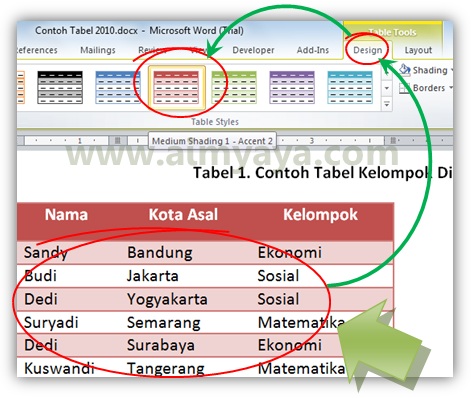
Cara merubah warna tabel di word
Menguasai Estetika Data: Panduan Lengkap Mengubah Warna Tabel di Microsoft Word
Tabel adalah alat yang sangat ampuh untuk menyajikan data secara terstruktur dan mudah dipahami dalam dokumen Microsoft Word. Namun, sebuah tabel yang efektif tidak hanya bergantung pada keakuratan datanya, tetapi juga pada presentasi visualnya. Warna memainkan peran krusial dalam meningkatkan keterbacaan, menyoroti informasi penting, dan bahkan mencerminkan identitas visual dokumen atau merek Anda.
Mengubah warna tabel di Word lebih dari sekadar memilih warna latar belakang. Ini melibatkan pemahaman tentang berbagai komponen tabel—mulai dari sel individual, baris, kolom, hingga garis tepi (border)—dan bagaimana setiap elemen dapat diwarnai secara independen atau sebagai bagian dari gaya yang terintegrasi. Artikel ini akan memandu Anda melalui setiap aspek pewarnaan tabel di Word, dari teknik dasar hingga kustomisasi tingkat lanjut, membantu Anda menciptakan tabel yang tidak hanya informatif tetapi juga estetis dan profesional.
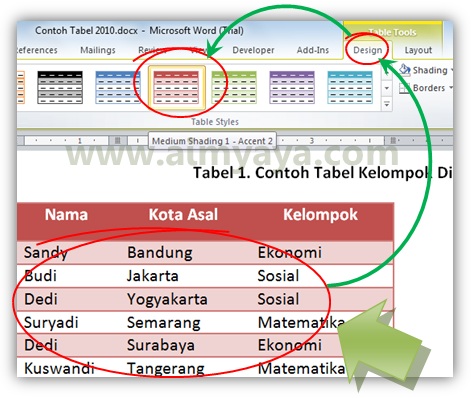
Mengapa Pewarnaan Tabel Itu Penting?
Sebelum kita menyelami langkah-langkah teknisnya, mari pahami mengapa pewarnaan tabel adalah komponen vital dalam desain dokumen:
- Meningkatkan Keterbacaan: Warna kontras dapat membantu membedakan baris atau kolom, membuat mata pembaca lebih mudah mengikuti data. Misalnya, baris bergaris (banded rows) dengan warna bergantian sangat efektif untuk tabel yang panjang.
- Menyoroti Informasi Kritis: Anda dapat menggunakan warna untuk menyoroti sel, baris, atau kolom yang berisi data penting, total, atau pengecualian, sehingga menarik perhatian pembaca ke area tersebut.
- Konsistensi Visual dan Branding: Menggunakan skema warna yang konsisten dengan tema dokumen Anda atau panduan merek perusahaan dapat meningkatkan profesionalisme dan integritas visual.
- Estetika dan Daya Tarik: Tabel yang dirancang dengan baik secara visual lebih menarik dan menyenangkan untuk dilihat, mendorong pembaca untuk berinteraksi dengan informasi.
Fondasi Warna Tabel: Memahami Elemen Desain
Di Microsoft Word, pewarnaan tabel dapat dikelola melalui beberapa fitur utama yang saling melengkapi:
- Shading (Pewarnaan Sel): Ini adalah cara paling langsung untuk mengubah warna latar belakang sel, baris, atau kolom.
- Borders (Garis Tepi): Warna garis tepi yang memisahkan sel juga berkontribusi pada tampilan keseluruhan tabel.
- Table Styles (Gaya Tabel): Ini adalah preset desain yang mencakup kombinasi warna, border, dan font yang dapat diterapkan ke seluruh tabel secara instan. Ini adalah cara paling efisien untuk menerapkan tema visual yang kompleks.
Langkah-Langkah Mengubah Warna Tabel Secara Detil
Mari kita jelajahi metode-metode ini satu per satu.
I. Menggunakan Opsi "Shading" (Pewarnaan Sel)
Opsi Shading memungkinkan Anda untuk mengisi latar belakang sel, sekelompok sel, baris, kolom, atau bahkan seluruh tabel dengan warna pilihan Anda.
A. Mengubah Warna Sel Individual atau Sekelompok Sel:
- Pilih Sel: Klik pada sel yang ingin Anda warnai. Untuk memilih beberapa sel, klik dan seret kursor mouse di atas sel-sel tersebut.
- Akses Tab "Table Design": Setelah sel atau tabel dipilih, dua tab kontekstual baru akan muncul di pita (Ribbon) Word: "Table Design" (atau "Design") dan "Layout". Klik pada tab "Table Design".
- Gunakan Opsi "Shading": Di grup "Table Styles Options" atau "Table Styles", Anda akan menemukan tombol "Shading". Klik panah kecil di sampingnya untuk membuka palet warna.
- Pilih Warna:
- Theme Colors: Pilih dari warna tema dokumen Anda untuk konsistensi.
- Standard Colors: Pilih dari palet warna standar.
- No Color: Untuk menghapus pewarnaan yang sudah ada.
- More Colors…: Ini adalah opsi paling canggih.
- Standard tab: Pilih dari spektrum warna yang lebih luas.
- Custom tab: Gunakan model warna RGB (Red, Green, Blue) atau HSL (Hue, Saturation, Luminosity) untuk menentukan warna yang sangat spesifik. Anda bisa memasukkan kode warna jika Anda memiliki panduan branding.
- Eyedropper (Pipet Warna): Fitur ini memungkinkan Anda untuk mengambil sampel warna dari mana saja di layar Anda (misalnya, dari logo atau gambar lain dalam dokumen) dan menerapkannya langsung ke sel. Ini sangat berguna untuk mencocokkan warna secara presisi.
B. Mengubah Warna Seluruh Baris atau Kolom:
- Pilih Baris/Kolom: Arahkan kursor mouse ke tepi kiri baris hingga muncul panah kecil menghadap kanan, lalu klik untuk memilih seluruh baris. Untuk kolom, arahkan kursor ke atas kolom hingga muncul panah hitam kecil menghadap bawah, lalu klik.
- Lanjutkan langkah 2-4 dari bagian A (Akses Tab "Table Design" dan gunakan opsi "Shading").
C. Mengubah Warna Seluruh Tabel:
- Pilih Tabel: Klik pada pegangan pemindah tabel (ikon plus empat panah) yang muncul di sudut kiri atas tabel saat Anda mengarahkan kursor ke sana. Ini akan memilih seluruh tabel.
- Lanjutkan langkah 2-4 dari bagian A (Akses Tab "Table Design" dan gunakan opsi "Shading").
Tips Penggunaan Shading:
- Highlighting: Gunakan shading untuk menyoroti baris total, baris header, atau data penting.
- Alternating Colors: Untuk membuat baris bergaris secara manual, pilih setiap baris kedua dan terapkan warna yang berbeda. Namun, opsi "Table Styles" lebih efisien untuk ini.
II. Memanfaatkan "Table Styles" (Gaya Tabel)
Table Styles adalah kumpulan preset desain yang mencakup kombinasi warna shading, warna border, ketebalan border, dan bahkan format teks yang dapat diterapkan ke seluruh tabel secara instan. Ini adalah cara paling efisien untuk mengubah tampilan tabel secara komprehensif.
- Pilih Tabel: Klik di mana saja di dalam tabel Anda.
- Akses Tab "Table Design": Klik pada tab "Table Design" (atau "Design").
- Jelajahi Gaya Tabel: Di grup "Table Styles", Anda akan melihat galeri gaya tabel. Arahkan kursor mouse Anda di atas gaya yang berbeda untuk melihat pratinjau langsung bagaimana tabel Anda akan terlihat.
- Terapkan Gaya: Klik pada gaya yang Anda sukai untuk menerapkannya.
Memahami Opsi Gaya Tabel (Table Style Options):
Di grup "Table Style Options" (biasanya di sebelah kiri galeri gaya tabel), Anda akan menemukan kotak centang yang memengaruhi bagaimana gaya diterapkan:
- Header Row (Baris Header): Menerapkan format khusus ke baris pertama (seringkali dengan warna latar belakang yang berbeda dan teks tebal).
- Total Row (Baris Total): Menerapkan format khusus ke baris terakhir (seringkali dengan border ganda atau warna berbeda untuk menunjukkan total).
- Banded Rows (Baris Bergaris): Menerapkan warna latar belakang bergantian ke baris (sangat membantu keterbacaan pada tabel panjang).
- First Column (Kolom Pertama): Menerapkan format khusus ke kolom pertama (misalnya, teks tebal atau warna latar belakang yang berbeda).
- Last Column (Kolom Terakhir): Menerapkan format khusus ke kolom terakhir.
- Banded Columns (Kolom Bergaris): Menerapkan warna latar belakang bergantian ke kolom.
Dengan mengaktifkan atau menonaktifkan opsi ini, Anda dapat memodifikasi bagaimana gaya tabel diterapkan, menghasilkan variasi visual tanpa harus mengubah gaya secara manual. Misalnya, jika Anda ingin tabel dengan baris bergaris tetapi tanpa penekanan khusus pada kolom pertama, Anda bisa mengaktifkan "Banded Rows" dan menonaktifkan "First Column".
III. Mengatur Warna Border (Garis Tepi)
Warna garis tepi tabel juga dapat diubah untuk melengkapi atau membedakan tabel Anda.
- Pilih Tabel atau Sel: Pilih seluruh tabel, sel tertentu, atau kelompok sel yang bordernya ingin Anda ubah.
- Akses Tab "Table Design": Klik pada tab "Table Design".
- Gunakan Opsi "Borders": Di grup "Borders" (biasanya di ujung kanan tab "Table Design"), klik panah kecil di samping tombol "Borders".
- Pilih Jenis Border dan Warna:
- Border Styles: Pilih gaya garis (solid, putus-putus, ganda, dll.) dari dropdown "Pen Style".
- Line Weight: Pilih ketebalan garis dari dropdown "Pen Weight".
- Pen Color: Ini adalah tempat Anda memilih warna untuk border Anda. Klik panah kecil di sampingnya untuk membuka palet warna yang sama dengan opsi "Shading" (termasuk "More Colors" dan "Eyedropper").
- Terapkan Border: Setelah memilih gaya, ketebalan, dan warna, klik kembali tombol "Borders" dan pilih jenis border yang ingin Anda terapkan (misalnya, "All Borders" untuk menerapkan ke semua sisi sel yang dipilih, "Outside Borders" untuk hanya sisi luar, atau pilihan spesifik seperti "Top Border", "Bottom Border", dll.).
Tips Lanjut untuk Border:
- Borders and Shading Dialog Box: Untuk kontrol yang lebih halus atas border dan shading secara bersamaan, pilih tabel/sel, lalu klik panah di samping "Borders" dan pilih "Borders and Shading…". Dialog box ini memungkinkan Anda untuk mengatur border untuk setiap sisi sel secara individual, serta mengatur shading.
IV. Kustomisasi Lanjut dan Tips Profesional
Untuk benar-benar menguasai pewarnaan tabel, Anda perlu memahami bagaimana membuat gaya Anda sendiri dan mempertimbangkan praktik terbaik.
A. Membuat Gaya Tabel Kustom Sendiri
Jika gaya bawaan tidak memenuhi kebutuhan Anda, Word memungkinkan Anda untuk membuat gaya tabel kustom yang dapat disimpan dan digunakan kembali. Ini sangat berguna untuk menjaga konsistensi branding.
- Akses Pembuatan Gaya Baru:
- Pilih tabel Anda.
- Di tab "Table Design", di grup "Table Styles", klik panah "More" (panah kecil ke bawah dengan garis di atasnya) di pojok kanan bawah galeri gaya tabel.
- Pilih "New Table Style…".
- Konfigurasi Gaya Baru: Dialog box "Create New Style From Formatting" akan muncul.
- Name: Berikan nama yang bermakna untuk gaya Anda (misalnya, "Tabel Perusahaan Biru").
- Style Based On: Anda dapat memilih gaya yang sudah ada sebagai dasar, lalu memodifikasinya.
- Apply formatting to: Ini adalah bagian krusial. Dari dropdown ini, Anda dapat memilih bagian spesifik dari tabel yang ingin Anda format:
- Whole table: Untuk format default seluruh tabel.
- Header row: Untuk baris header.
- First column: Untuk kolom pertama.
- Last column: Untuk kolom terakhir.
- Total row: Untuk baris total.
- Banded rows (Even/Odd): Untuk baris bergaris (baris genap dan ganjil dapat memiliki warna berbeda).
- Banded columns (Even/Odd): Untuk kolom bergaris.
- First/Last Row/Column Band: Untuk sel-sel di persimpangan baris/kolom bergaris.
- Top/Bottom/Left/Right Right Border: Untuk border luar tabel secara keseluruhan.
- Format: Setelah memilih elemen tabel dari dropdown "Apply formatting to", gunakan tombol "Format" untuk mengatur:
- Borders and Shading…: Ini adalah tempat utama untuk mengatur warna shading dan border untuk elemen yang dipilih. Anda dapat mengatur warna border, ketebalan, gaya, dan juga warna shading latar belakang.
- Font…: Mengatur jenis huruf, ukuran, warna teks, dll.
- Paragraph…: Mengatur perataan teks, spasi, dll.
- Ulangi Proses: Ulangi langkah "Apply formatting to" dan "Format" untuk setiap bagian tabel yang ingin Anda kustomisasi (misalnya, atur warna shading untuk "Header row", lalu atur warna shading yang berbeda untuk "Banded rows (Odd band)", dan seterusnya).
- Add to the Styles gallery: Pastikan ini dicentang agar gaya Anda muncul di galeri "Table Styles".
- Only in this document / New documents based on this template: Pilih apakah gaya ini hanya akan tersedia di dokumen saat ini atau di semua dokumen baru yang dibuat dari template Anda.
- Simpan Gaya: Klik "OK" setelah selesai. Gaya Anda sekarang akan muncul di galeri "Table Styles" dan dapat diterapkan ke tabel mana pun.
B. Konsistensi Visual dan Branding
- Gunakan Warna Tema Dokumen: Selalu usahakan untuk menggunakan "Theme Colors" yang telah diatur dalam dokumen Anda. Ini memastikan tabel Anda selaras dengan elemen lain dalam dokumen (judul, teks biasa, grafik) dan mudah diubah secara global jika tema dokumen Anda berubah.
- Panduan Branding: Jika Anda bekerja untuk sebuah perusahaan, pastikan untuk mematuhi panduan branding yang ada, termasuk kode warna spesifik (RGB, Hex) yang dapat Anda masukkan melalui opsi "More Colors" atau menggunakan "Eyedropper".
- Less is More: Terlalu banyak warna dapat membuat tabel terlihat ramai dan tidak profesional. Batasi palet warna Anda pada dua hingga tiga warna utama, ditambah warna aksen jika diperlukan.
C. Pertimbangan Aksesibilitas
- Kontras Warna: Pastikan ada kontras yang cukup antara warna latar belakang sel dan warna teks di dalamnya. Kontras yang buruk dapat membuat teks sulit dibaca, terutama bagi orang dengan gangguan penglihatan atau buta warna. Gunakan alat pemeriksa kontras online jika perlu (misalnya, WCAG contrast checker).
- Jangan Andalkan Warna Saja: Untuk menyampaikan informasi penting, jangan hanya mengandalkan warna. Misalnya, jika Anda menyoroti sel dengan nilai negatif, pertimbangkan untuk juga menggunakan format tebal atau simbol (misalnya, tanda kurung) selain warna merah.
D. Tips Cepat dan Trik Tambahan
- Mini Toolbar: Saat Anda memilih sel atau teks di dalam tabel, Mini Toolbar akan muncul di dekatnya. Toolbar ini seringkali memiliki opsi "Shading" yang cepat diakses.
- Format Painter (Kuas Format): Jika Anda telah memformat satu sel atau baris dengan warna yang Anda inginkan, Anda dapat menggunakan Format Painter (di tab "Home") untuk menyalin format tersebut ke sel atau baris lain.
- Hapus Pewarnaan: Untuk menghapus semua pewarnaan dari tabel, pilih tabel, pergi ke tab "Table Design", klik "Shading", lalu pilih "No Color". Untuk menghapus gaya tabel, pilih tabel, lalu di galeri "Table Styles", pilih "Plain Table" atau "Clear Table Formatting".
V. Mengatasi Masalah Umum
- "Warna Tidak Berubah!":
- Pilihan Tidak Tepat: Pastikan Anda telah memilih sel/baris/kolom/tabel yang benar sebelum menerapkan warna.
- Gaya Tabel Meng override: Jika Anda telah menerapkan gaya tabel, gaya tersebut mungkin mengesampingkan pewarnaan sel individual. Coba hapus gaya tabel ("Plain Table") terlebih dahulu, lalu terapkan pewarnaan Shading secara manual. Atau, modifikasi gaya tabel itu sendiri.
- Mode Kompatibilitas: Dokumen yang dibuat dalam versi Word lama mungkin memiliki perilaku format yang sedikit berbeda. Coba simpan dokumen dalam format
.docxterbaru.
- "Borders Hilang/Tidak Terlihat": Ini seringkali bukan masalah warna, melainkan masalah garis border yang diatur ke "No Border" atau warnanya sama dengan latar belakang. Periksa kembali opsi "Borders" di tab "Table Design" dan pastikan gaya garis dan warnanya terlihat.
Kesimpulan
Mengubah warna tabel di Microsoft Word adalah keterampilan penting yang melampaui sekadar estetika. Ini adalah tentang meningkatkan fungsionalitas, keterbacaan, dan profesionalisme dokumen Anda. Dengan memahami perbedaan antara Shading, Borders, dan kekuatan "Table Styles", serta bagaimana menggunakannya secara strategis, Anda dapat mengubah tabel data yang membosankan menjadi komponen visual yang menarik dan informatif.
Jangan ragu untuk bereksperimen dengan berbagai kombinasi warna dan gaya. Semakin Anda berlatih, semakin intuitif proses ini akan terasa, dan semakin Anda akan mampu menciptakan tabel yang tidak hanya menyampaikan data dengan jelas tetapi juga meninggalkan kesan profesional yang kuat. Selamat mencoba!